Bieži vien darbojas komandas palaišana ar diska burtiem
- Ja chkdsk nevar bloķēt pašreizējo disku darbojas cits process, un chkdsk nevar izmantot jūsu disku.
- Varat apiet rakstīšanas aizsardzību, palaižot chkdsk noteiktā diskā, izmantojot komandu uzvedni.
- Ja tas nedarbojas, varat mēģināt palaist to drošajā režīmā, izpildot mūsu detalizētos norādījumus.

XINSTALĒT, NOklikšķinot uz LEJUPIELĀDES FAILA
- Lejupielādējiet Fortect un instalējiet to datorā.
- Sāciet rīka skenēšanas procesu lai meklētu bojātus failus, kas ir jūsu problēmas avots.
- Ar peles labo pogu noklikšķiniet uz Sāciet remontu lai rīks varētu sākt fiksēšanas algoritmu.
- Fortect ir lejupielādējis 0 lasītāji šomēnes.
Palaižot chkdsk komandu komandu uzvednē, dažreiz jūs varat iegūt chkdsk nevar bloķēt pašreizējo disku kļūdas ziņojums. Ļaujiet mums pastāstīt visu, kas jums jāzina par šo kļūdu.
Lai gan tas bieži ir kaitinošs šķērslis, daudzi lietotāji ir pierādījuši, ka tie darbojas.
Ņemiet vērā, ka dažiem lietotājiem kļūda var tikt nolasīta Nevar bloķēt pašreizējo disku, jo tas ir rakstītse aizsargāts vai Chkdsk nevar palaist, jo sējumu izmanto cits process.
Tāpat Microsoft Answers norādītais lietotājs lapa, kurā viņš saņēma šādu ziņojumu pēc programmas palaišanas chkdsk /f komanda:
failu sistēmas veids ir ntfs nevar bloķēt pašreizējo disku
Neatkarīgi no tā, kas tas ir, šie risinājumi noderēs.
Ko nozīmē Nevar bloķēt pašreizējo disku?
Šī chkdsk /r nevar bloķēt pašreizējo diska kļūdu, parasti nozīmē tieši to, ko tā saka. Pašreizējam diskam, kurā mēģināt palaist komandu, nevar piekļūt.
Parasti sistēma Windows atliek skenēšanu nākamajā sistēmas sāknēšanas reizē, taču dažreiz tas nedarbojas.
Daži no galvenajiem šīs kļūdas izraisītājiem ir:
- Darbības procesi - Kļūda rodas, ja tāda ir darbojas cits process un neļauj jūsu disku izmantot chkdsk procesam.
- Ļaunprātīga programmatūra – Ierīce var būt inficēta, un jūsu piekļuve noteiktiem komponentiem ir ierobežota. Efektīva pretvīrusu programmatūra vienmēr ir ieteicams.
Bieži vien tas ir viens vai otrs, tāpēc ļaujiet mums parādīt dažus no visefektīvākajiem labojumiem.
Kā es varu novērst chkdsk nevar bloķēt pašreizējo diska kļūdu?
- Atspējojiet pretvīrusu
- Palaidiet chkdsk ar diska burtiem
- Palaidiet chkdsk drošajā režīmā
- Nogalināt notiekošos procesus
1. Atspējojiet Safe Boot un pretvīrusu
- Uzdevumjoslā noklikšķiniet uz slēptās piekļuves bultiņas.

- Noklikšķiniet uz pretvīrusu ikonas, virziet kursoru virs tā Avast shields Control un atlasiet Atspējot 10 minūtes (Šī darbība dažādām pretvīrusu programmām atšķiras).

- Mēģiniet atkārtoti palaist komandu.
Apsveriet iespēju pārslēgties uz labāku drošības rīku, ja problēmu rada pretvīruss.
Ir pieejamas dažādas iespējas, un jūs varētu būt pārsteigts par to, ko varat iegūt, ja vēlaties izvēlēties citu pretvīrusu programmatūra kas netraucē draivera atjauninājumus.
2. Palaidiet chkdsk ar diska burtiem
- Noklikšķiniet uz Sākt izvēlne, veids komandu, ar peles labo pogu noklikšķiniet uz Komandu uzvedne opciju un izvēlieties Izpildīt kā administratoram.

- Ierakstiet zemāk esošo skriptu un nospiediet Ievadiet.
chkdsk C: /f /r /x - Tagad atgriezieties pie 2. darbības un noņemiet atzīmi no drošā režīma.
- Viss ir gatavs.
Šis ir visizplatītākais risinājums lielākajai daļai lietotāju.
3. Palaidiet chkdsk drošajā režīmā
- Nospiediet abus Windows atslēga un R, tips msconfigun nospiediet Ievadiet vai noklikšķiniet labi.
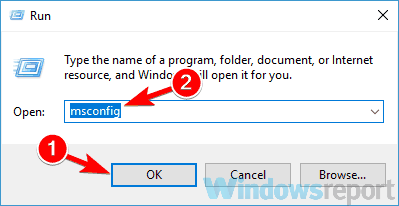
- Atlasiet sadaļu Boot, noklikšķiniet uz opcijas Droša sāknēšana, atlasiet Minimāli opciju un noklikšķiniet uz labi.
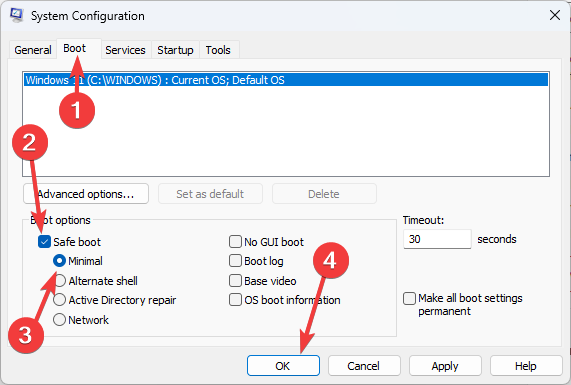
- Klikšķis Restartēt.
- Noklikšķiniet uz Sākt izvēlne, veids komandu, ar peles labo pogu noklikšķiniet uz Komandu uzvedne opciju un izvēlieties Izpildīt kā administratoram.

- Ierakstiet zemāk esošo skriptu un nospiediet Ievadiet.
chkdsk C: /f /r /x - Tagad atgriezieties pie 2. darbības un noņemiet atzīmi no drošā režīma.
- Viss ir gatavs.
Šis risinājums ir tikai nedaudz laikietilpīgāks nekā pirmais, taču to var labot Chkdsk nevar bloķēt pašreizējo disku kļūda.
Lai uzzinātu vairāk par šo komandu, mums ir ceļvedis, kā to izdarīt palaidiet chkdsk operētājsistēmā Windows 11, tāpēc, iespējams, vēlēsities to pārbaudīt, lai iegūtu plašāku informāciju.
- Ko nozīmē JWT derīguma termiņš un kā to viegli salabot
- 4 veidi, kā labot PCL XL kļūdu apakšsistēmas kodolu operētājsistēmā Windows
- Klēpjdatora centrālā procesora droseles novēršana: 3 ātri risinājumi
4. Nogalināt notiekošos procesus
- Ar peles labo pogu noklikšķiniet uz Sākt izvēlni un atlasiet Uzdevumu pārvaldnieks.

- Noklikšķiniet uz Procesi cilne.
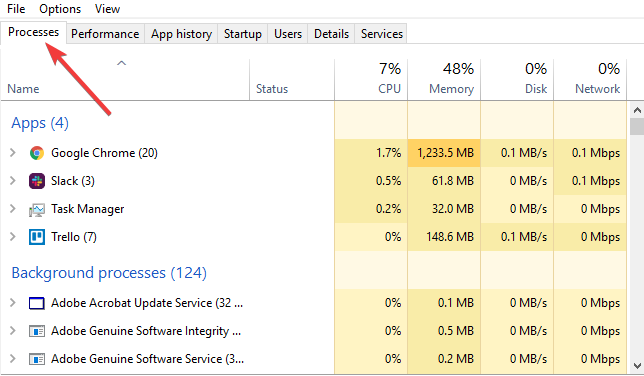
- Noklikšķiniet uz dažādiem procesiem un atlasiet Pabeidziet uzdevumus pogu.

- Tagad mēģiniet atkārtoti palaist komandu.
Šis risinājums ir būtisks, ja chkdsk nevar palaist, jo sējumu izmanto cits process.
Mēs ceram, ka šie risinājumi bija noderīgi un ka jums izdevās novērst Chkdsk nespēju bloķēt pašreizējo disku kļūda.
Tikmēr tālāk komentāru sadaļā informējiet mūs par citām problēmām, kas saistītas ar jūsu braucienu.


